本文的翻译是专门为“ Android-developer”课程的学生准备的。 高级课程 。 ” 尽管本文将主要关注Java,但该材料对于Android开发人员将非常有用
在继续介绍IntelliJ IDEA的主要功能的系列文章(我之前写过有关代码
添加和
重构的主要功能)的同时,我想谈一谈导航,这是提高IDE性能的又一次机会,可以节省很多时间,当然,您可以正确使用它。
为了充分利用IntelliJ IDEA用户,您必须了解的主要内容之一是该IDE旨在专注于代码。 您的大部分时间都花在了代码编辑器上,导航只是一种工具,可以帮助您从代码中的一个位置移到另一位置而不会浪费太多时间。
今天的文章致力于使您可以在项目文件,代码块和用户界面元素(例如工具窗口,编辑器选项卡等)之间移动的功能。
最近档案
如果您停下来想一想导航模板,您会发现大多数时候您使用一组有限的文件。 这清楚地解释了为什么“
最近文件”命令在IntelliJ IDEA用户中如此广泛地使用。 熟悉它后,您将开始在大多数导航操作中使用它。 要调用此命令,只需按
Ctrl + E(对于OS X,则为Cmd + E) 。
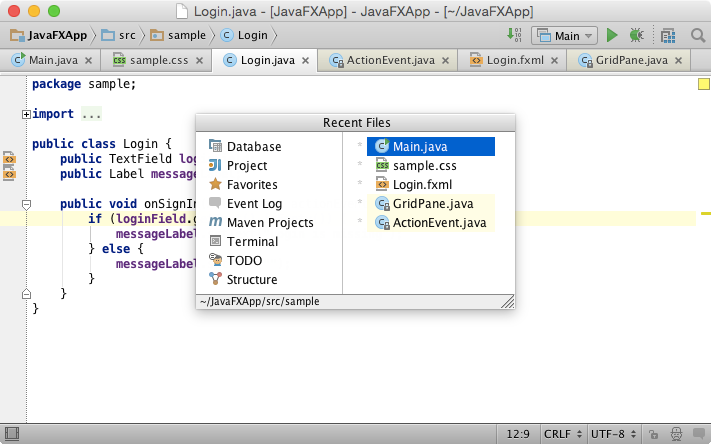
请注意,默认情况下会选择最后一个访问的文件,因此您只需单击一下即可进入。 要缩小显示文件的列表,可以使用所谓的
速度搜索 。 只需开始输入文件名的一部分,IDE就会突出显示您要查找的内容。
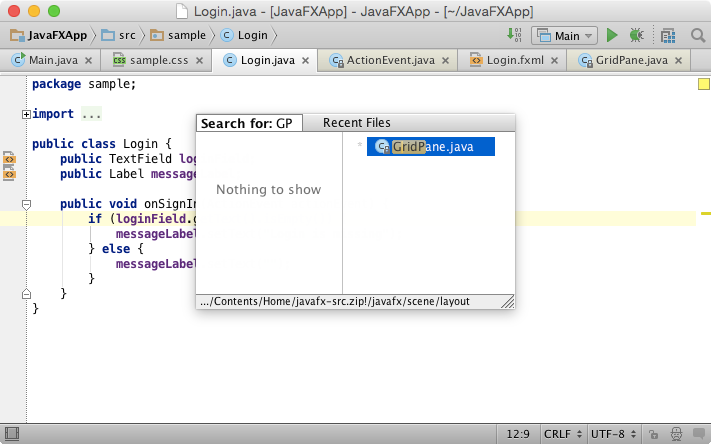
结构弹出
您每天遇到的另一个模板是浏览当前打开的文件。 每个文件都有其自己的结构:Java类由其成员组成,例如字段,方法等。 XML和HTML文件由标签树组成。 要快速跳转到此结构中的任何位置,只需按
Ctrl + F12(对于OS X ,
则为Cmd + F12)并选择所需的项(同样,可以使用快速搜索来缩小列表的范围)。
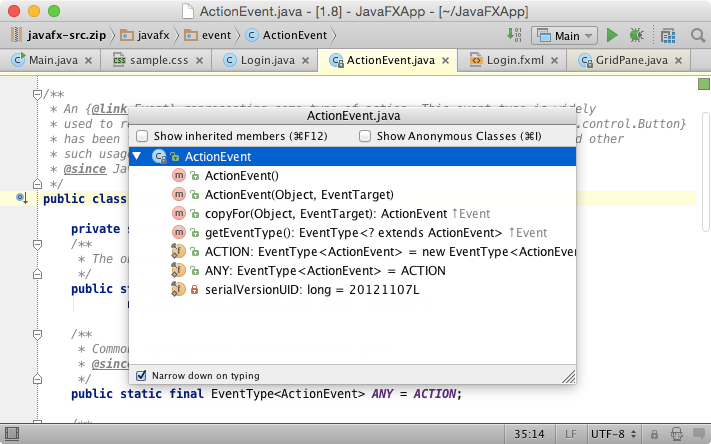
有时结构可能取决于您如何看待它。 例如,Java类的结构可以包括超类或接口的结构。 默认情况下,IntelliJ IDEA隐藏超类和接口的成员。 但是,如果再次单击相同的热键,则会看到它们。
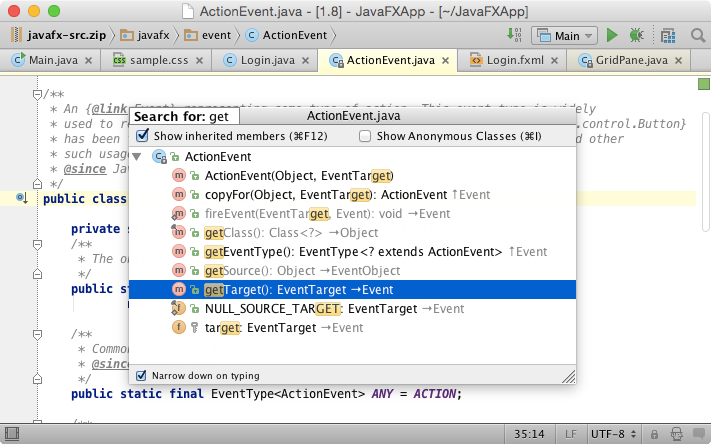
下次使用此命令时,IDE会记住您的首选项。
转到导航栏
接受这样一个事实是非常有用的,即您大部分时间中,编辑器(以及代码本身)是屏幕上唯一可见的东西。 某些人可能会争辩说,他们还需要查看项目树,了解其所在的上下文或能够快速更改它。 实际上,这就是为什么IntelliJ IDEA如此容易在项目树和编辑器之间切换的原因。 但是,项目树并不是真正的最佳选择。 经验丰富的IntellIJ IDEA用户知道更好的选择:导航栏。 新用户通常认为这是一个小功能,但是经验丰富的开发人员知道如何使用它来完成几乎任何您想做的事情。 要激活导航栏,请使用
Alt + Home(对于OS X为Alt +)调用“
跳转到导航栏”命令。 使用此命令,您可以浏览整个项目结构。 创建和修改文件,查看其内容等等。
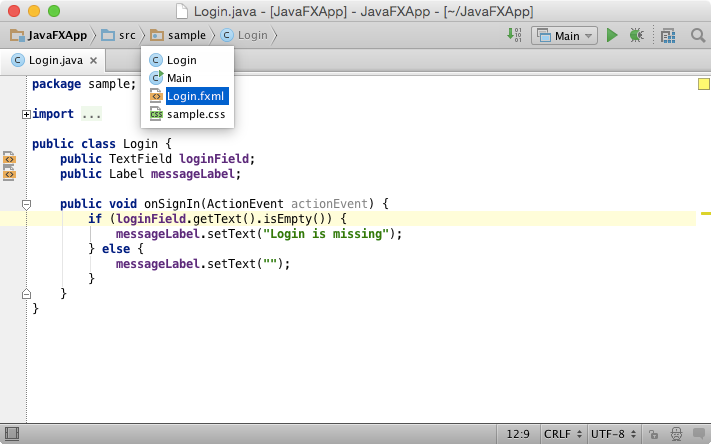
值得注意的是,即使隐藏了导航栏,也可以使用向导航栏的过渡。
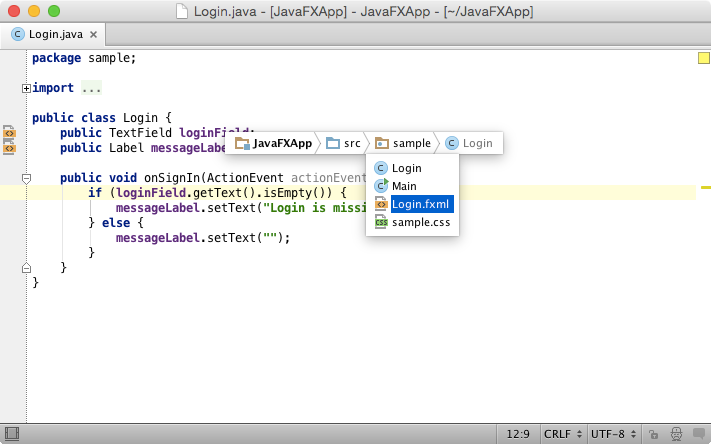
去上课
像
“上课”这样的基本操作呢? 每次在IntelliJ IDEA中按
Ctrl + N(对于OS X ,
为Cmd + N) ,您甚至可能都不怀疑该命令的功能-它比听起来听起来要聪明得多。 除了任何IDE支持的简单通配符,驼峰符号和程序包前缀之外,IntelliJ IDEA中的转到类命令还提供了中间名匹配,后缀行号,快速文档和弹出定义:

默认情况下,团队会搜索您项目中最匹配的项目; 如果找不到匹配项,它将扫描项目库。 要切换区域,请使用相同的热键。
IntelliJ IDEA中命令的优点在于它们非常容易使用,而无需使用鼠标:显示弹出窗口后,您可以输入和修改查询,以及在结果中上下移动。 仅此而已。 如果您曾经尝试在其他IDE中使用适当的命令,那么您就会明白我的意思。
转到文件或文件夹
转到文件命令(分配给
Ctrl + Shift + N(对于OS X为Cmd + Shift + N))节省了您需要在项目中打开特定文件的时间。 例如,除了通配符,骆驼符号和文件夹前缀之类的标准功能外,它还允许您查找文件夹。
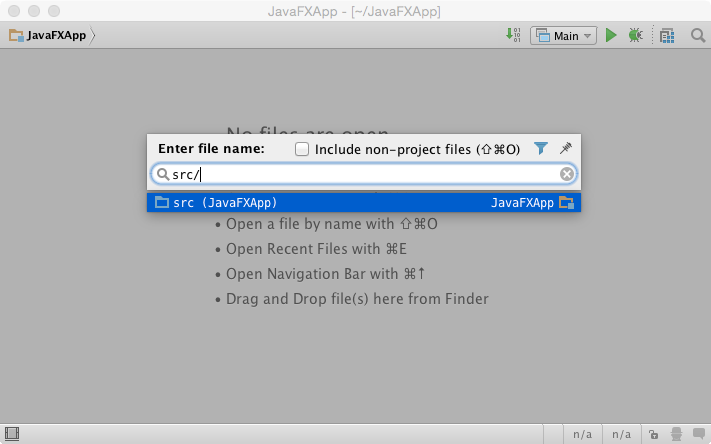
转到符号
最后,“
转到...”系列中的最后一个但同样重要的命令是
转到分配给
Ctrl + Shift + Alt + N 的符号 (对于OS X ,
为Cmd + Shift + Alt + N) ,顾名思义,它可以让您跳到任何字符而无需全文搜索。 由于IDE会不断更新项目(和库)中所有字符的索引,因此即使您的项目很大,您也可以简单地键入一个表达式并在几秒钟内找到合适的方法或字段。

选择
现在,假设您需要在特定的工具窗口中选择当前选定的文件,例如在“
项目”或“
更改”视图中,甚至在
Explorer / Finder中 。 在这里,您可以对
Alt + F1使用
Select in命令:
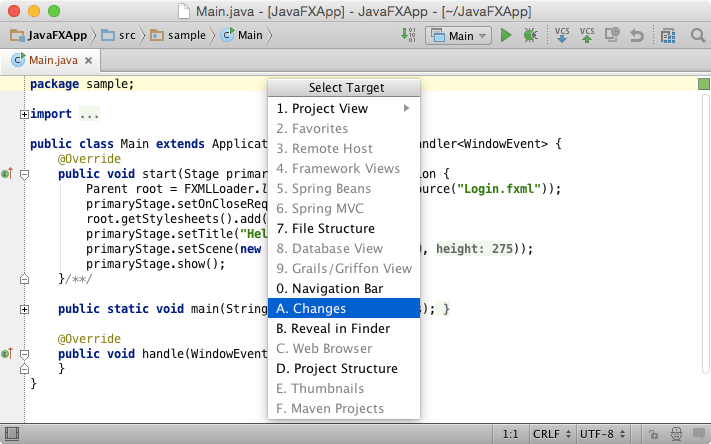
切换到工具窗口
IntelliJ IDEA中的大多数工具窗口都有便捷的键盘快捷键。 当您单击相应的热键时,工具窗口将变为可见并获得焦点。 再次按下相同的热键后,当焦点位于工具窗口中时,它会隐藏,并且焦点会返回到编辑器。 这非常方便,可以让您完全摆脱鼠标的麻烦:当您需要工具窗口或想要返回到编辑器时,只需单击热键即可。
确保至少记住以下热键:
- 项目工具箱:Alt + 1(对于OS X,为Cmd +1)
- 更改工具窗口:Alt + 9(对于OS X,为Cmd + 9)
- 终端工具窗口:Alt + F12
切换到编辑器
并非所有人都知道的最棘手的功能之一是通过按Escape键将焦点切换到编辑器(从任何其他位置)。 在这种情况下,您从中切换的工具窗口将保存其可见性状态。 通过使用其他组合键,可以隐藏所有工具窗口来切换到编辑器:
Ctrl + Alt + F12(对于OS X为Cmd + Alt + F12) 。
阅读第二部分 。